Mit dem Werkzeug Anhängen können Sie Features von zwei oder mehreren Coverages zu einem einzigen Ausgabe-Coverage verbinden. Dabei werden keine neuen topologischen Beziehungen zwischen den resultierenden Features berechnet. Um die Beziehungen zu berechnen, müssen Sie das Werkzeug Topologie erstellen (Build) oder Fehlerbereinigung (Clean) ausführen, nachdem die Coverages verbunden wurden. Die Option FEATURES_ONLY kann verwendet werden, um verschiedene Feature-Typen (z. B. Punkte und Arcs zweier Coverages) zusammenzuführen. Mit der Option FEATURES_ONLY werden nur die Koordinaten angehängt. Die Tabellen mit den Feature-Attributen werden nicht angehängt und nicht kopiert.
Anhand des ID-Versatzes lassen sich Benutzer-IDs für Tics und/oder Features im Ausgabe-Coverage ändern. Vor dem Anhängen eines Coverages wird der Versatz berechnet. Hierfür wird die Zahl 1 zum höchsten Benutzer-ID-Wert der angegebenen Feature-Class addiert, die bis zu diesem Zeitpunkt in das Ausgabe-Coverage geschrieben wurde. Anschließend wird der Versatzwert allen Feature-Benutzer-IDs im angehängten Coverage hinzugefügt, d. h., Benutzer-ID des Ausgabe-Coverages = Benutzer-ID des Eingabe-Coverages + Versatz. Der Versatz wird nicht auf das erste Coverage angewandt. (In der Tabelle weiter unten finden Sie ein Beispiel zur Berechnung des Versatzes für Tics.)
Wenn die Option NO als Versatztyp angegeben ist, wird keine Benutzer-ID geändert. Wenn die angehängten Coverages doppelte Tic-IDs enthalten, werden zuvor erfasste Tic-IDs nicht in das Ausgabe-Coverage geschrieben. Dies ist nützlich, wenn alle Tics im Untersuchungsgebiet mit einer eindeutigen Tic-ID digitalisiert wurden. Falls die Tabellen mit den Feature-Attributen der angehängten Coverages doppelte Benutzer-IDs enthalten, enthält auch das Ausgabe-Coverage doppelte Benutzer-IDs für Arcs oder Label-Punkte.
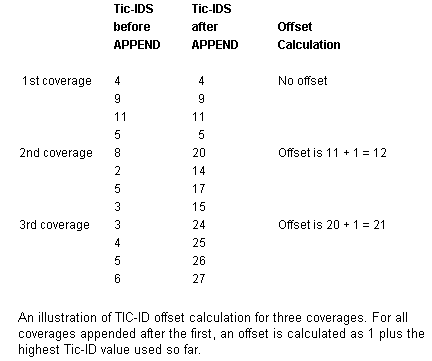
Die mit "Anhängen" (APPEND) erstellten Coverages erfordern in der Regel eine weitere Verarbeitung, damit andere Coverage-Werkzeuge darauf angewandt werden können. Dies umfasst ggf. Folgendes:
- Teilen sich überschneidender Arcs (z. B. durch "Fehlerbereinigung (Clean)")
- Entfernen von Splitterpolygonen oder Grenzen zwischen aneinander grenzenden Coverages (z. B. durch "Entfernen" (Eliminate), "Selektieren" oder "Zusammenführen" (Dissolve)).
- Entfernen von Dangle-Arcs (z. B. durch "Fehlerbereinigung (Clean)").
- Zusammenführen innerer Grenzen zwischen benachbarten Coverages (z. B. durch "Zusammenführen" (Dissolve))
- Erstellen von Topologie (z. B. durch "Fehlerbereinigung (Clean)" oder "Topologie erstellen (Build)").
Benachbarte Eingabe-Coverages müssen an ihren gemeinsamen Grenzen bündig anliegen. Wenn sich zwei Coverages eine Grenze teilen, sollten die Arc-Koordinaten zur Festlegung der gemeinsamen Grenze idealerweise für beide Coverages identisch sein. Ebenso wichtig ist es, dass die an den Grenzen benachbarter Coverages zusammentreffenden Arcs übereinstimmen. Die Polygon-Codes sollten identisch sein, falls ein Polygon sich entlang einer Grenze erstreckt und in ein benachbartes Coverage hineinragt.
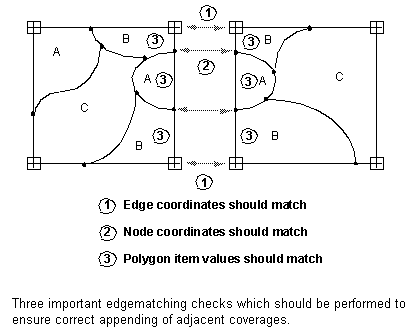
Coverages lassen sich auch vertikal anhängen. Wenn die Eingabe-Coverages unterschiedliche Feature-Classes enthalten, kann die Option FEATURES_ONLY verwendet werden. Verwenden Sie nicht den Versatz einer Feature-Benutzer-ID, wenn Sie Feature-Attribute nach Ausführen von "Anhängen" mit der Option FEATURES_ONLY im Ausgabe-Coverage zusammenführen möchten. Nach Ausführen von "Anhängen" können Sie mit dem Werkzeug "INFO-Tabelle verbinden" die übernommenen Attribute der alten Coverage-Feature-Attributtabelle im Ausgabe-Coverage zusammenführen.
Feedback zu diesem Thema?